
Le contenu principal de cet article est de vous apprendre à insérer Baidu Rich Text Editor dans HTML. Les amis intéressés peuvent en apprendre davantage. J'espère que cela vous sera utile.
Dans votre travail quotidien, vous aurez certainement besoin d'un éditeur de texte enrichi. L'éditeur de texte enrichi est puissant et facile à utiliser. Si vous utilisez l'éditeur de texte enrichi Baidu, vous devez d'abord télécharger la démo de l'éditeur Baidu. puis créez le fichier ueditor.html, introduisez l'éditeur Baidu, puis introduisez-le dans le fichier html, puis utilisez js pour instancier l'éditeur. Le code est le suivant :
<!DOCTYPE html>
<html>
<head>
<title>百度编辑器</title>
</head>
<body>
<script type="text/javascript" charset="utf-8" src="ueditor/ueditor.config.js"></script>
<script type="text/javascript" charset="utf-8" src="ueditor/ueditor.all.min.js"></script>
<script type="text/javascript" charset="utf-8" src="ueditor/lang/zh-cn/zh-cn.js"></script>
<script id="editor" type="text/plain" name="gdesc" style="width:100%;height:350px;"></script>
<script type="text/javascript">
//实例化编辑器
var ue = UE.getEditor('editor', {});
</script>
</body>
</html>Allez ici et ouvrez le fichier ueditor.html ci-dessus dans votre navigateur et vous verrez l'image suivante :
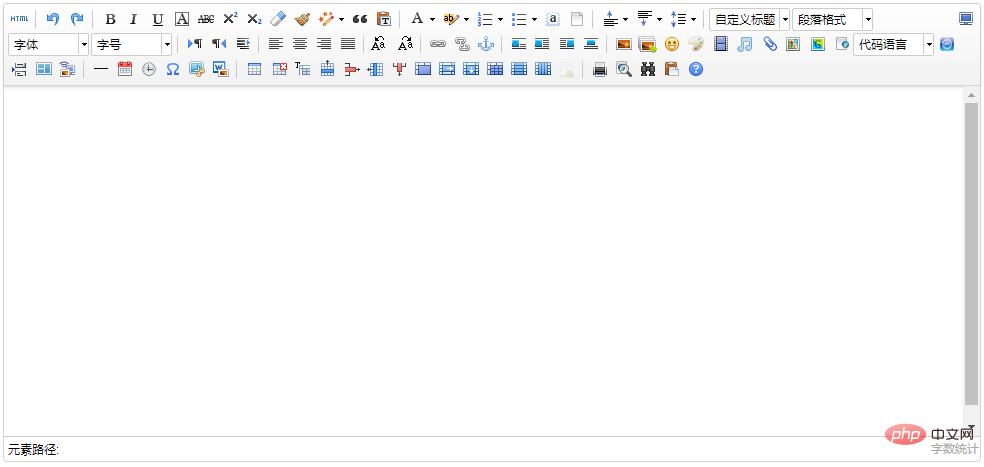
C'est L'éditeur initial après instanciation a de nombreuses fonctions, dont certaines peuvent ne pas être utilisées du tout par nous. Que devons-nous faire si nous voulons le personnaliser, Baidu fournit des fonctions personnalisables et instancier l'éditeur ci-dessus ? Le code js est remplacé par le code suivant :
<script type="text/javascript">
//实例化编辑器
var ue = UE.getEditor('editor', {
toolbars: [
[
'undo', //撤销
'bold', //加粗
'underline', //下划线
'preview', //预览
'horizontal', //分隔线
'inserttitle', //插入标题
'cleardoc', //清空文档
'fontfamily', //字体
'fontsize', //字号
'paragraph', //段落格式
'simpleupload', //单图上传
'insertimage', //多图上传
'attachment', //附件
'music', //音乐
'inserttable', //插入表格
'emotion', //表情
'insertvideo', //视频
'justifyleft', //居左对齐
'justifyright', //居右对齐
'justifycenter', //居中对
'justifyjustify', //两端对齐
'forecolor', //字体颜色
'fullscreen', //全屏
'edittip ', //编辑提示
'customstyle', //自定义标题
'template', //模板
]
]
});
</script>Actualisez la page ueditor.html et vous verrez les modifications :
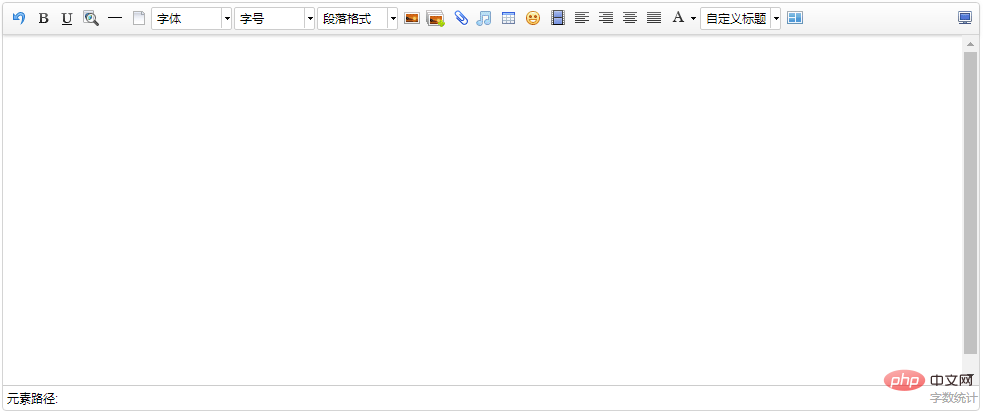
Que font les fonctions vous souhaitez personnaliser ? Référez-vous simplement à l'attribut toolbars dans le fichier ueditor.config.js dans la démo de l'éditeur téléchargé ci-dessus et ajoutez la chaîne correspondante :
//工具栏上的所有的功能按钮和下拉框,可以在new编辑器的实例时选择自己需要的重新定义
, toolbars: [[
'fullscreen', 'source', '|', 'undo', 'redo', '|',
'bold', 'italic', 'underline', 'fontborder', 'strikethrough', 'superscript', 'subscript', 'removeformat', 'formatmatch', 'autotypeset', 'blockquote', 'pasteplain', '|', 'forecolor', 'backcolor', 'insertorderedlist', 'insertunorderedlist', 'selectall', 'cleardoc', '|',
'rowspacingtop', 'rowspacingbottom', 'lineheight', '|',
'customstyle', 'paragraph', 'fontfamily', 'fontsize', '|',
'directionalityltr', 'directionalityrtl', 'indent', '|',
'justifyleft', 'justifycenter', 'justifyright', 'justifyjustify', '|', 'touppercase', 'tolowercase', '|',
'link', 'unlink', 'anchor', '|', 'imagenone', 'imageleft', 'imageright', 'imagecenter', '|',
'simpleupload', 'insertimage', 'emotion', 'scrawl', 'insertvideo', 'music', 'attachment', 'map', 'gmap', 'insertframe', 'insertcode', 'webapp', 'pagebreak', 'template', 'background', '|',
'horizontal', 'date', 'time', 'spechars', 'snapscreen', 'wordimage', '|',
'inserttable', 'deletetable', 'insertparagraphbeforetable', 'insertrow', 'deleterow', 'insertcol', 'deletecol', 'mergecells', 'mergeright', 'mergedown', 'splittocells', 'splittorows', 'splittocols', 'charts', '|',
'print', 'preview', 'searchreplace', 'drafts', 'help'
]]ueditor.config. js peuvent personnaliser de nombreuses fonctions de l'éditeur. Il vous suffit de supprimer le '//' devant l'attribut correspondant, True signifie activé, false signifie désactivé et de le définir. // Que ce soit automatiquement Grow taller, default true
, autoHeightEnabled:false //elementPathEnabled
//是否启用元素路径,默认是显示
,elementPathEnabled : false
//wordCount
,wordCount:false //是否开启字数统计
//,maximumWords:10000 //允许的最大字符数Après avoir modifié le fichier ueditor.config.js selon le code ci-dessus, rafraîchissez la page et vous verrez la différence :
Le chemin des éléments et le nombre de mots ci-dessous ont disparu. N'est-ce pas plus beau ? O(∩_∩)O~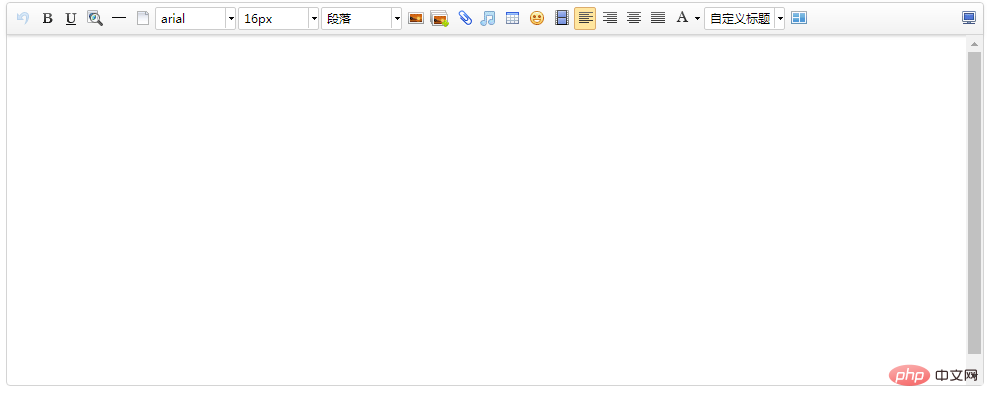
. ajoutez le nom de domaine à l'attribut imageUrlPrefix : "imageUrlPrefix": "http://www.xxx .com", /* Préfixe du chemin d'accès à l'image */
http
ouhttps C'est la seule façon de l'écrire normalement. Sinon, un nom de domaine sera ajouté à plusieurs reprises devant lorsque vous citerez un basique. leur compréhension est suffisante pour répondre aux besoins quotidiens. Si vous avez d'autres besoins alternatifs, vous pouvez vous référer à la documentation de l'éditeur Baidu. Vous êtes également invités à compléter et à apprendre les uns des autres.Tutoriels associés : . tutoriel vidéo javascript
Ce qui précède est le contenu détaillé de. pour plus d'informations, suivez d'autres articles connexes sur le site Web de PHP en chinois!